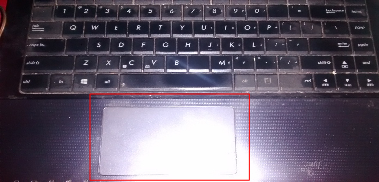
Gambar 1. Mousepad Laptop
Sebaiknya Tak Menggunakan Satu Jari Untuk Menggerakan Pointer. Variasikan Jari Untuk Menggerakan Pointer.
Menggerakan pointer mouse hanya dengan menggunakan satu jari pada mousepad, misalnya hanya menggunakan jari telunjuk, menyebabkan kita kurang nyaman menggerakan pointer. Selain itu, dapat menyebabkan pergelangan tangan mudah pegal. Nah, agar lebih nyaman menggerakan pointer sekaligus juga agar pergelangan tangan tak mudah pegal, variasikan jari telunjuk, jari tengah, dan jari manis untuk menggerakan pointer. Ambil contoh, memvariasikan jari telunjuk dan jari tengah. Jari telunjuk digunakan untuk memindahkan pointer mouse secara vertikal. Jari tengah digunakan untuk memindahkan pointer mouse secara horizontal. Nah, bila muncul rasa kurang nyaman menggerakan pointer pada jemari kita, kita ganti variasi penggunaan jari untuk menggerakan pointer.
Atur Pointer Speed (Kecepatan Pointer Mouse Berpindah Posisi) yang Sesuai dengan Kenyamanan Kita Memindahkan Pointer
Bila pointer speed terlalu rendah, kita mesti lebih banyak ‘meng-swipe’ jari untuk memindahkan pointer ke posisi yang kita inginkan. Jari biasanya akan mudah terasa pegal bila lebih banyak ‘meng-sweep’ mousepad. Nah, bila pointer speed terlalu tinggi, pointer akan terlalu jauh berpindah walaupun kita hanya sedikit ‘meng-swipe jari. Karenanya, bila pointer terlalu jauh berpindah walaupun hanya sedikit ‘meng-swipe jari, tentunya membuat kita kurang nyaman menjalankan berbagai piranti.
Klik Right Button dengan Jari Jempol. Left Button dengan Jari Kelilingking
Pada mousepad, seperti halnya mouse yang sesungguhnya, terdapat right button dan left button. Untuk meng-klik right button, sebaiknya gunakan jari jempol. Sedangkan untuk meng-klik left button, sebaiknya gunakan jari kelingking. Lalu, mengapa? Dibandingkan jari lainnya, posisi jari jempol lebih dekat dengan posisi right button. Begitu pun dengan posisi jari kelingking yang lebih dekat dengan posisi left button. Nah, dengan meng-klik right button dengan jari jempol dan meng-klik left button dengan jari kelingking, tak ada ‘pemborosan’ penggerakan jari. Karenanya, membuat kita lebih nyaman menggunakan mousepad. Terlebih, bila menggunakan mousepad untuk jangka waktu yang lama.
Demikian, tips-tips nyaman menggunakan mousepad laptop. Saat mouse kita yang sesungguhnya tak dapat digunakan karena hal tertentu, dapat menerapkan tips-tips yang sudah dijelaskan. Terlebih, bila kita mesti menggunakan mousepad dalam waktu yang begitu lama.
Oleh: Rahadian
(Kirim pesan ke penulis)
Sumber gambar:
1. Gambar Milik Pribadi

0 komentar :
Poskan Komentar